Page 1

tv
Page 2
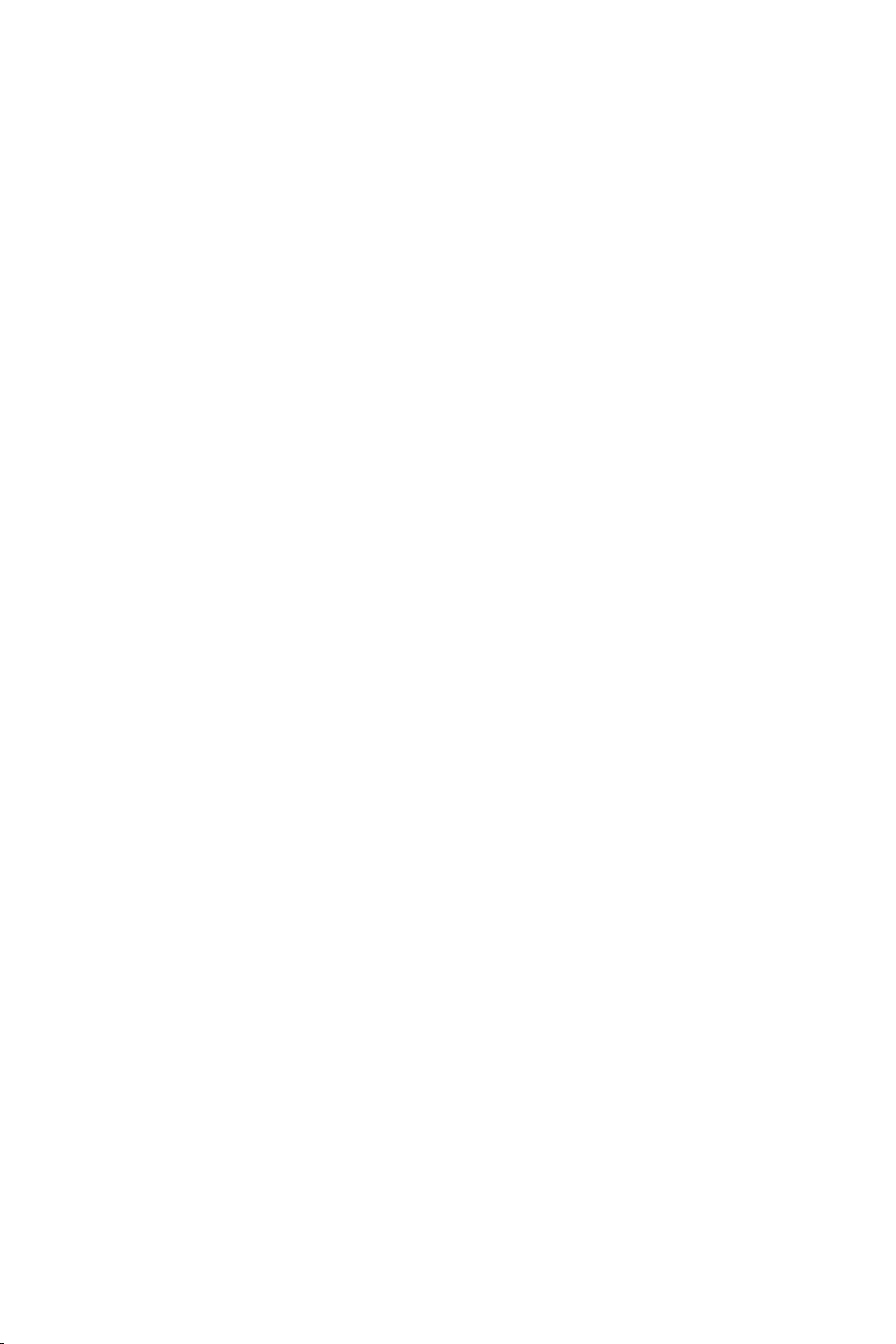
Page 3

Innehåll
Hjälp?
Om den här bruksanvisningen inte
ger svar på din fråga eller om inte
‘Tips’ löser ditt TV problem, kan du
ringa Philips kundtjänst. Se det
bifogade Världsgaranti häftet.
Innan du ringer är det bra om du
har Modell och Produkt nummer
tillgängligt. Det hittar du på
baksidan av TV-mottagaren eller
på emballaget.
Modell: 32PW9319
Produkt No: .................................................
Beroende på kontinuerliga
produktförbättringar kan den här
bruksanvisningen komma att ändras
utan att meddelande lämnas.
R Anvisningar för
slutanvändning
Philips lägger ner mycket energi på
att skapa en miljövänlig produktion
inom gröna områden.. Din nya TV
innehåller material som kan
återvinnas och användas på nytt.
När apparaten till slut inte används
längre finns det specialföretag som
plockar isär och monterar ned den
kasserade TV-apparaten. Man
inriktar sig på de material som kan
återanvändas och begränsar
mängden material som måste
avyttras till ett minimum. Gör av
med den gamla TV-apparaten i
överensstämmelse med lokala
föreskrifter.
Installation
Förberedelser .................................................................................. 2
Tangenterna på TV:ns ovansida ................................................... 2
Fjärrkontroll ................................................................................. 3-4
Användning av menyn .................................................................... 5
Välj språkmeny och land ............................................................... 5
Lagra TV-stationer .......................................................................... 6
Automatisk installation .....................................................6
Manuell installation ......................................................... 6
Lagra programnamn ......................................................... 6
Omfördela programlista ................................................. 7
Välj egna favoritkanaler ................................................... 7
Anpassa uppsättning ...................................................................... 7
Allmänt ............................................................................ 7-8
Källa ..................................................................................... 8
Dekoder ............................................................................. 8
Demo ............................................................................................... 8
Användning
TV meny
Bild meny ...................................................................... 9-10
Ljud meny ........................................................................ 10
Egenskaper meny ........................................................... 11
Text-TV Guide .............................................................................. 12
Text-TV ..................................................................................... 13-14
Anslutning av extrautrustning
Anslutning och val av extrautrustning ............................... 15-16
Audio- och videoapparater-knappen ....................................... 17
Tips ................................................................................................ 18
Svenska
EasyLink-funktionerna är grundade på principen “kontroll med en
tangent”. Det innebär att en rad funktionar utförs samtidigt i både
TV:n och t. ex. videobandspelaren om båda två är utrustade med
EasyLink och är hopkopplade med eurokabeln som levereras med
videobandspelaren.
1
Page 4
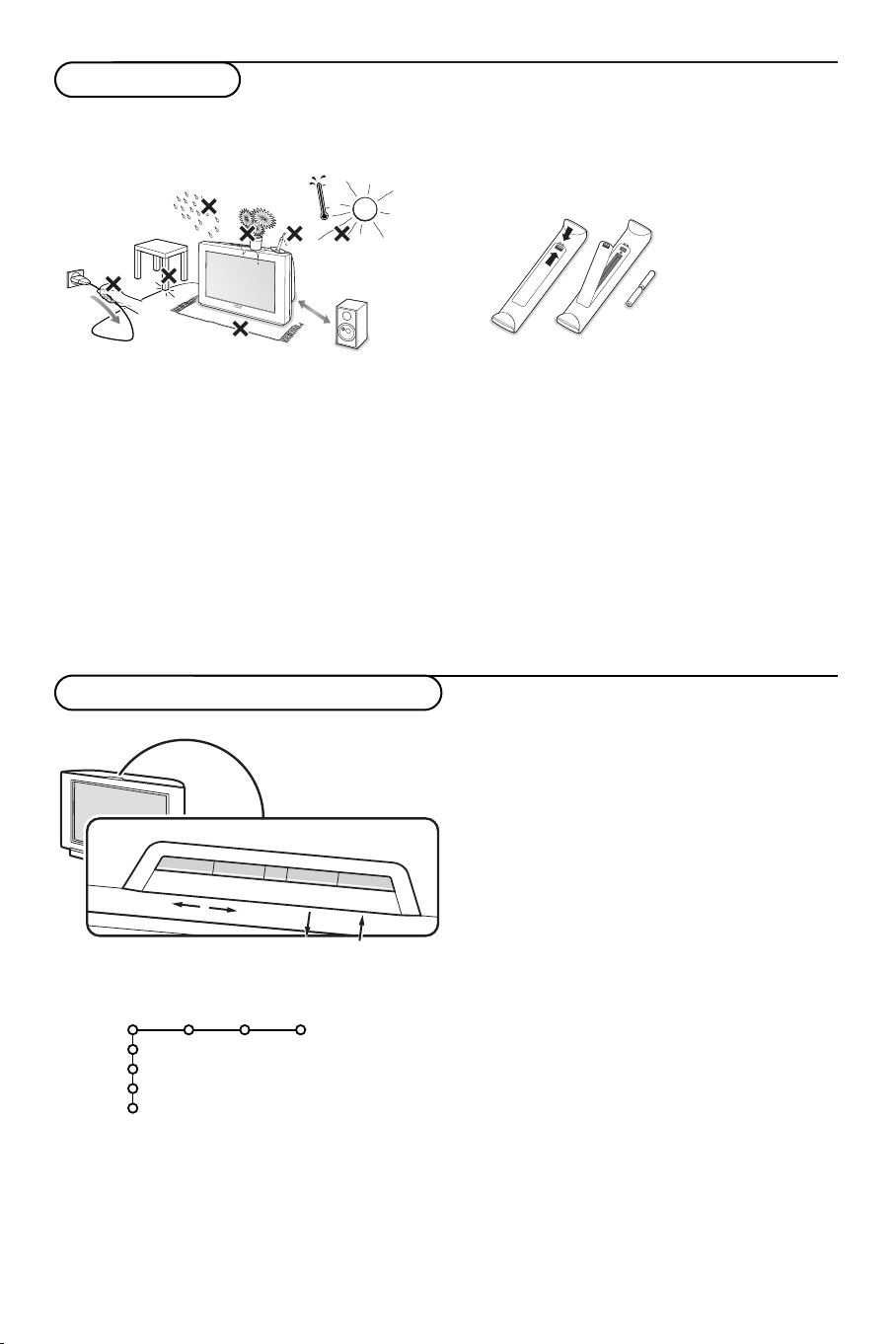
Förberedelser
VOLUME
MENU
V
-+
PROGRAM
P
+
MENU/OK
& Ställ TV:n på ett stabilt underlag.
! 32PW9319: 56 kg !
min.
1m
För att få ventilation ser du till att det blir ett
fritt utrymme runt TV:n på minst 5 cm. Placera
inte TV-mottagaren på en matta eftersom den
kan täppa till ventilationshålen på TVmottagarens undersida. För att undvika fel
placera inga föremål ovanpå apparaten. Undvik
värme och direkt solljus, utsätt inte heller
apparaten för direktkontakt med regn eller
vatten.
é Anslut antennkontakten ordentligt i uttaget x
på TV:ns baksida. Om det skulle uppstå
bildstörningar, kan dessa minskas genom att
använda den medföljande störningsdämpade
kabeln.
Tangenterna på TV:ns ovansida
“ Anslut nätkontakten i ett vägguttag med en
växel-spänning på 220V - 240V.
‘ Fjärrkontroll: Stoppa in de 2 batterier som
levererats med (Typ R6-1,5V).
De batterier som levereras innehåller inga
tungmetaller som kvicksilver eller kadmium.
Informera dig själv hur du gör av med dina batterier
efter föreskrifterna på din ort.
( Slå på TVn:Tryck på strömbrytaren A på
apparatens framsida. En blå indikator på
apparatens framsida och bildskärmen tänds.
Om TV-mottagaren är i standby läge (röda
indikator), tryck på
+P- eller B-tangenten på
fjärrkontrollen.
TV
Uppsättn.
Demo
Install
Gå ur
2
2
Bild Ljud Egenskap.
Skulle din fjärrkontroll försvinna eller gå sönder kan
du fortfarande ändra på några av standard
inställningarna för bild och ljud med tangenterna på
TV:ns ovansida.
Tr yck
•Tryck på V - eller + knappen för att ställa in
ljudstyrkan
•
P - eller + knapparna för att välja TV-kanaler eller
källor.
Tr yck på
MENU/OK-knappen för att öppna huvud-
menyn utan fjärrkontrollen.
Använd
• V - eller + knapparna och
P - eller + knapparna
för att välja menypunkter enligt anvisningarna;
•
MENU/OK-knappen för att bekräfta ditt val.
OBS!
Om menyn aktiverats genom
överst på TV:n kan du endast stänga den via
Gå till
Gå ur och tryck på MENU/OK-knappen.
MENU/OK-knappen
Gå ur.
Page 5

B
b
¬
+
-
V
+
-
P
v
b
i
0
h
q
Select
VCR DVD SAT AMP CD
MENU
OK
123
456
789
0
Ò®‡π
†
Active Control
S
®
®
®
®
æ
Betjäning av fjärrkontrollen RC4301/01
OBS! För de flesta knappar gäller att de bara behöver tryckas in en gång för att funktionen ska aktiveras.
Om knappen trycks in en gång till så stängs funktionen av.
Om en knapp rymmer flera möjligheter så visas en lista.Tryck flera gånger för att välja nästa punkt på listan.
Listan försvinner automatiskt efter fyra sekunder eller omedelbart om man trycker på
OK.
VCR DVD SAT AMP CD
Audio- och videoapparaterknappen (s. 17)
v Val av extrautrustning
(s. 16)
®Ò‡π†
Audio- och videoapparaterknappen (s. 17)
® Direkt Inspelning
Se Inspelning med bandspelare
som har EasyLink, s. 17.
U Klocka
Tiden visas på skärmen.
Q Surroundläge
Incredible surround
I stereo-ljudläge får Incredible
Surround om funktionen är
aktiverad, ljudet att låta som om
högtalarna är placerade långt
ifrån varandra.
Dolby Virtual surround
Optimal med Dolby
surroundsignaler. Gör det möjligt
att uppleva effekten av Dolby
Surround Pro Logic, genom att
en bakre ljudeffekt återskapas. Se
ljudmenyn, 3D-effekt, s. 10.
OBS! Du kan göra samma val i
Ljudmenyn, surroundläge, s. 10.
Ì Cinema Go
Se medföljande separat
instruktionshandbok för Cinema
Link.
æ Te xt-TV guide till/från s. 12
Tr yck på
b för att visa
programnyckeln för Text-TV på
den högra halvan av bildskärmen.
B Stand-by
Tr yck för att stänga av eller sätta
på TV:n.TV:n är avstängd och
den röda indikatorn lyser.
x Pixel Plus demo på/Av
I den högra delen kopplas Pixel
Plus och Digital Natural Motion
på.
b Te xt-TV till/från s. 13
Tr yck på
b för att visa Text-TV
på den högra halvan av
bildskärmen.
OK Tr yck på den här knappen
• för att aktivera ditt val i
menyerna;
• för att visa programlistan.
MENU Huvudmeny se s. 5
V För att ställa in volymen.
¬ För att tysta eller återställa
ljudet.
PProgram val
För att bläddra igenom de TVkanaler och källor som lagrats i
favoritlistan.
0/9 Siffertangenter
För att välja en tv-kanal.
För ett tvåsiffrigt programnummer ska den andra siffran
skrivas in innan strecket
försvinner. För att omedelbart gå
över till en ensiffrigt TV-kanal ska
du hålla sifferknappen intrycket
lite längre.
S Frys
Frysning av bilden.
33
Page 6

B
b
¬
+
-
V
+
-
P
v
b
i
0
h
q
Select
VCR DVD SAT AMP CD
MENU
OK
123
456
789
0
Ò®‡π
†
Active Control
S
®
®
®
®
æ
i Skärm information
Tr yck för att visa information om TV-kanal och program som valts.
Meny/Fjärrkontrollen information
När en menyfunktion är aktiv på skärmen, tryck i för att visa
information om markerad menypunkt.
För information om fjärrkontrollens funktioner tryck in önskad knapp på
fjärrkontrollen medan menyinformationen visas. Knappens normala
funktion utförs inte.
0 Smart surf
Med den här knappen kan man snabbt växla mellan 2 och upp till 9 olika
TV-kanaler eller källor.Se Allmänt,Smart surf, s. 7.
Tr yck på
OK-knappen eller vänta tills tiden gått ut för att stänga visningen
av Smart surf.
b Två bilder
& Tr yck på b eller æ knappen.
Tr yck på
b för att visa Text-TV eller Text-TV-guiden på den högra
halvan av bildskärmen.
é • Bild/Text-TV-guide
- Tryck på markörknappen vänster/höger för att välja en tv-kanal.
- Tryck på markörknappen ned för att flytta pucken till den blå bollen i
den vänstra skärmbilden.
- Tryck
+P– för att välja en annan TV-kanal.
• Bild/Text-TV
Se Val av aktiv skärm, s. 13
“ Tr yck på b-knappen för att stänga av Två bilder.
h Active control se s. 10
q Bildformat
Tr yck in den här knappen flera gånger eller tryck markörknappen upp/ned
för att välja ett annat bildformat:Auto format, Super zoom, 4:3, Movie
expand 14:9, Movie expand 16:9,Textremsor zoom,Wide screen.
4
Auto format Super zoom 4:3 Movie expand 14:9
Movie expand 16:9 Te xtremsor zoom Wide screen
Välj Auto format så kommer bilden att automatiskt fylla ut TV-skärmen så
mycket.
Om det förekommer textremsor i den undre svarta raden så gör Auto
format den texten synlig. Om textremsan endast är delvis synlig, tryck
markörknapp upp.
Om sändarens logo visas i hörnet av den övre svarta raden så försvinner
logot från skärmen.
Super zoom tar bort de svarta raderna längs sidorna på 4:3 program men
minimal störning.
I Movie expand 14:9, 16:9, Super zoom eller Textremsor zoom bildformat
kan du välja om du vill ha textremsorna i bild eller inte med
markörknappen upp/ned.
Page 7

Användning av menyerna
B
b
++
v
Select
VCR DVD SAT AMP CD
MENU
OK
Ò®‡π
†
S
®
®
®
®
æ
markör för att
välja inställningar
OK knappen för
att aktivera
koppla till/från
huvudmenyn
Tr yck på i-knappen för att
få information om den
markerade menypunkten.
& Tr yck in knappen MENU på fjärrkontrollen för att få en
sammanfattning av huvudmenyn. Du kan när som helst lämna
menyn genom att trycka på
MENU knappen igen.
OBS! Om du har anslutit utrustning med Cinema Link, finns fler
menypunkter.
Bild Ljud Egenskap.
TV
Uppsättn.
Demo
Install.
é Flytta markören upp/ner för att välja menyn för TV,
Uppsättning, Demo eller Installation.Använd
markörknapp vänster/höger för att välja
Bild, Ljud eller
Egenskaper.
OBS! Ibland syns inte alla menypunkter på skärmen (anges med
en samling blå kulor). Använd markör ned eller höger för att visa
alla punkter.
“ Flytta markören åt vänster/höger för att välja menypunkt.
‘ Flytta markören upp/ner igen för att välja den kontrollpunkt
du vill ha eller ställa in.
OBS! Punkter som tillfälligt ej är tillgängliga visas i ljusgrå färg och
kan inte markeras.
Installation
Installationsmenyn innehåller följande punkter:
Språk Land Auto Manuell Namnge Omfördelning Favorit
install. install. program
Install
EasyLink
Om din videospelare har en EasyLink-funktion överförs språk, land och tillgängliga kanaler automatiskt till
videospelaren under installationen.
Välj språkmeny och land
Install
English
Norsk
Install
Österrike
Belgien
Kroatien
Språk
.....
Land
& Tr yck på MENU-knappen på fjärrkontrollen.
é Använd markörknappen ned för att välja Install.
“ Använd markörknappen höger för att välja Språk.
Följ anvisningarna på bildskärmen.
‘ Använd markörknappen upp/ned för att välja språk och
tryck sedan på
OK-knappen för att bekräfta ditt val.
( Använd markörknappen höger för att välja Land.
§ Välj det land där du befinner dig och tryck på OK
tangenten.
Välj
Andra om inget land är tillämpligt.
è Fortsätt med Installations-menyn.
5
Page 8

Lagra TV-stationer
Efter att språk och land ställts in rätt kan man söka efter och spara TV-kanaler på två olika sätt: med
hjälp av automatisk installation eller manuell installation (inställning kanal per kanal).
Välj med markörknapp höger.
Automatisk installation
Install
& Välj Auto install. i installationsmenyn.
OBS! Alla kanaler måste vara ospärrade för att den
automatiska programmeringen ska fungera. För in
ditt lösenord för att lösgöra alla kanaler. (Se TV,
menyn Egenskaper, Låsfunktion, s. 11.)
é Tr yck på markörknappen ned. Startrutan för
alternativet autoprogrammering visas.
“ Tr yck på markörknappen höger.
Manuell installation
Install
Auto install.
Install Start
Manuell install.
Val
System
Program
Sökning
Fininställning
Lagring
TV-kanalerna söks och lagras en åt gången.
Du måste utföra varje steg i menyn Manuell installation.
& Välj Manuell install.i installationsmenyn.
é Tr yck på markörknappen ned.
Följ anvisningarna på bildskärmen.
OBS! Sökning eller direktval av TV-kanal
Om du känner till frekvensen, C- eller S-kanalens nummer, skriv in
frekvensens tre siffror direkt med sifferknapparna 0 till 9 (t.ex. 048).
Tryck på markörknappen ned för att fortsätta.
Upprepa för att söka ytterligare TV-kanaler.
‘ Ett meddelande om att Sökning pågår
framträder och autoprogrammeringens fortgång
visas.
Om ett kabelsystem eller en TV-kanal som sänder
ACI (Automatic Channel Installation) upptäcks,
visas en programlista. Utan ACI-sändning är
kanalerna numrerade efter det språk och det land
som du valt. Du kan använda Omfördelning för att
numrera om dem. Se s. 7.
Det kan hända att kabelföretaget eller TV-kanalen visar
en meny för sändningsval. Utformning och menypunkter
bestäms av kabelföretaget eller TV-kanalen.
Gör ditt val med markörknappen och tryck på
OK-
knappen.
Namnge
Install
Det är möjligt att ändra på det namn som lagrats
eller att namnge en TV-station som ännu inte är
namngiven. Namnet får ha max 5 bokstäver eller
siffror som gäller för programnumren 0 till 99.
& Välj Namnge i menyn Installation och tryck på
markörknappen ned.
6
Namnge
VCR1
BBC1
BBC2
CNN
TVE
.....
® Avstånd ® Radera
pπ
ABCDEFG 123
HIJKLMN 456
OPQRSTU 789
VWXYZ 0
® Shift ® Special
é Välj programnummer.
OBS! Håll markörknappen upp/ned intryckt för att
bläddra genom programlistan och undvika att TV:s
visar varje kanal som passeras.
“ Tr yck på markörknappen höger. Ett
tangentbord visas på skärmen.Tryck på
markörknappen upp/ned, vänster/höger för att
välja det första tecknet och tryck sedan på
OK.
Upprepa för varje tecken du vill skriva in.
Välj
Avstånd för att skriva in ett mellanslag;
Radera för att ta bort det markerade tecknet i
det namn som skrivits in;
eller undre tecken på tangentbordet;
Shift för att visa övre
Special
för att visa specialtecken på tangentbordet.
Tr yck på
‘ Tr yck in markörknappen till vänster upprepade
OK för att bekräfta.
gånger när du är klar med namnet på den valda
kanalen eller extrautrustningen.
( Välj ett annat programnummer och upprepa
steg
“ till ‘.
Page 9

Arbeta om programöversikten
Allt efter din egen smak kan du ändra på
ordningsföljden för de TV-stationer som lagrats.
& Välj Omfördelning i menyn Installation och
tryck på
é Följ anvisningarna på bildskärmen.
OK.
Välj favoritprogram
& Välj Favoritprogram i menyn Installation.
é Välj programnummer med markörknappen ned.
“ Välj Ja eller Nej med markörknappen
höger/vänster.
‘ Upprepa é t.o.m. ‘ för varje TV-kanal eller
extra-utrustning som du vill ändra till en
favoritkanal eller icke-favoritkanal eller extra
anslutna apparaterna.
Uppsättning
Uppsättn.
Meny bakgrund
Fabriksinställning
Ställ in/Ändra kod
Allmänt
Smart surf
& Välj Smart surf.
é Med markörknappen höger/vänster, välj:
•
2 program om du vill att 0-knappen ska
växla mellan den nuvarande och den
föregående kanalen,
•
9 program om du vill att 0-knappen ska ge
en lista med upp till nio kanaler som du kan
välja mellan,
För att lägga till/ta bort en ny kanal eller
källa:
Gå till den kanal eller källa som du vill lägga till
eller ta bort.Tryck på 0-knappen och tryck
på markörknappen höger för att lägga till eller
ta bort.
OBS! Om det redan finns nio kanaler/källor på
listan så kommer den som befinner sig längst ned
på listan att försvinna.
Allmänt Källa Dekoder
Smart surf
Justera lutning
OSD
Programtitel
Text-TV 2.5
Auto surround
Uppsättningsmenyn innehåller punkter för inställning av TVmottagarens funktioner och egenskaper, hanterbarhet och
eventuella yttre enheter som du har anslutit.
I menyn
Allmänt kan du ändra diverse inställningar som antas
ändras mer sällan än andra inställningar.
I menyn
Källa kan du välja en källa.
I menyn Dekoder kan du välja ett eller flera programnummer
som denna utrustnings programnummer.
Tr yck på i-knappen på fjärrkontrollen för att få
information om den markerade menypunkten.
OSD (On Screen Display)
Se Betjäning av fjärrkontrollen, s. 3, i om
skärminformation.
& Välj OSD.
é Välj Normal för att aktivera kontinuerlig
visning av programnummer och förlängd visning
av TV-kanal och programinformation på
bildskärmen.
Minimum för att aktivera visning
av reducerad kanalinformation.
OBS! Om Textremsor är tillkopplade, se Egenskaper,
s. 11, är det inte möjligt att få en kontinuerlig
visning av programnumret.
Fabriksinställning
Härigenom återställs bild- och
ljudinställningarna till sina fabriksinställda
värden, men behålls kanalinstallationerna.
7
Page 10

Te xt-TV 2.5
Vissa sändare erbjuder möjligheten att se fler
färger, andra bakgrundsfärger och trevligare
bilder på Text-TV-sidorna.
& Välj Te xt-TV 2.5.
é Tr yck på markörknappen höger för att välja
Te xt-TV 2.5 Till för att använda den
egenskapen.
“ Tr yck på markörknappen höger igen för att
välja
Te xt-TV 2.5 Från om du vill ha kvar den
mer neutrala layouten för Text-TV. Det val som
gjorts gäller för alla kanaler som sänder TextTV 2.5.
OBS! Det kan ta några sekunder innan Text-TVsändaren kopplar över till Text-TV 2.5.
Auto Surround
Ibland kan TV-kanaler sända speciella
identifieringssignaler för Surround-ljud kodade
program.
TV:n kopplas automatiskt till bästa surroundljudläge när
Auto Surround är Till.
Ställ in/ändra kod
Låsfunktionen (se TV, Egenskaper, s. 11 gör det
möjligt att hindra barn från att titta på vissa
program. För att titta på spärrade program
måste man föra in en tillträdeskod.
Under menypunkten Ställ in/Ändra kod kan du
ange eller ändra ett personligt lösenord (PIN).
& Välj Ställ in/ändra kod.
é Om det inte finns något lösenord än så står
menypunkten inställd på
Ställ in kod.
Om ett lösenord redan har angivits så står
menypunkten inställd på
Ändra kod. Följ
anvisningarna på skärmen.
Viktigt: Om du har glömt lösenordet !
& Välj Ändra kod i menyn Allmänt och tryck på
OK.
é Tr yck på markörknappen högere och skriv in
den högst gällande koden 8-8-8-8.
“ Tr yck på markörknappen igen och ange en ny
personlig fyrsiffrig kod. Det tidigare lösenordet
raderas och det nya lösenordet lagras.
Källa
Uppsättn.
Källa
EXT1
EXT2
EXT3
SIDE
I den här menyn kan du välja den extrautrustning
som anslutits till en av de externa ingångarna.
Dekoder
Uppsättn.
Om du anslutit en dekoder/avkodare (se s. 15) kan
du välja ett eller flera programnummer som denna
utrustnings programnummer.
& Välj Dekoder med markörknappen höger.
é Välj Program.
Dekoder
Program
Status
& Tr yck markörknappen höger för att gå in på
listan över olika navn av extrautrustning som
finns tillgänglig för den valda ingången.
é Välj apparat med markörknappen upp/ned.
När källan en gång valts, t.ex. DVD, så kommer den
källan att väljas automatiskt när fjärrkontrollen är i
DVD-läge, se s. 3, och du trycker på v-knappen
på fjärrkontrollen.
“ Välj det programnummer där du lagrat det
program som kommer från din dekoder.
‘ Välj Status.
• Välj den ingång som använts för att ansluta
din dekoder:
• Välj
Ingen om du inte vill att det valda
Ingen, EXT1 eller EXT2.
programnumret ska aktiveras som
programnummer för dekodern.
OBS! Välj
EXT2 när avkodaren är ansluten till din
EasyLink videospelare.
8
Page 11

Demo
TV
Uppsättn.
Demo
Install.
Auto demo
......
Demoläge - Digitala val
- Ljussensor
- Kamfilter
På menyn Demo kan du demonstrera TV:ns
egenskaper separat eller kontinuerligt.
Om
Auto demo har valts så kommer alla
egenskaper automatiskt att demonstreras efter
varandra.Tryck på en av markörknapparna för
stoppa Auto Demo.
Om en av egenskaperna har valts så kommer
demonstrationen av den egenskapen att visas
endast en gång tills den aktiveras igen och menyn
Demo försvinner.
OBS! Demoläge ingår inte i den automatiska sekvensen
och kan endast aktiveras separat.
TV meny
Tr yck på knappen MENU på fjärrkontrollen för att få en sammanfattning av huvudmenyn.
Tr yck på i-knappen på fjärrkontrollen för att få information om den markerade
menypunkten.
Bildmeny
Bild Ljud Egenskap.
TV
Smart bild
Kontrast
Ljusstyrka
Färg
Skärpa
Färgton
Digitala val
Dynamisk kontrast
DNR
Färgförbättring
(Färgbalans)
Bildformat
& Använd markörknappen höger för att välja
Bild.
é Välj menypunkter i Bildmenyn med
markörknappen upp/ned.
“ Justera inställningarna med markörknappen
vänster/höger eller gå in på listan med
delmenypunkter med markörknappen höger.
Välj en punkt på delmenyn med
markörknappen upp/ned.
OBS! För att ta bort menybakgrunden innan
bildinställningarna justeras, se Anpassa
uppsättningen, Allmänt, s. 7.
Smart bild
Välj
Smart bild för att visa en lista med
fördefinierade bildinställningar, vilka var och en
motsvarar specifika fabriksinställningar.
Personligt avser det personliga valet av
bildinställning i bildmenyn.
Digitala val
Pixel Plus är den mest idealiska inställningen,
fördubblar den horisontella upplösningen och
ökar antalet rader med 33%.
Om du upplever gloriaeffekter i bilden kan du
prova med att välja Movie Plus. Man kan,
beroende på egna preferenser, i stället välja
Dubbla Linjer eller 100 Hz Digital Scan.
OBS! Om 60 Hz NTSC-material används, ändras
optionerna till Pixel Plus, Movie Plus eller Progressiv,
progressiv skanning utan rörelsekompensation.
9
Page 12

Active Control
TV:n mäter och korrigerar kontinuerligt alla inkommande signaler
för att ge bästa möjliga bildkvalitet.
& Tr yck på h-knappen på fjärrkontrollen.
é Menyn Active Control visas.
“ Tr yck markörknappen upp/ned för att välja Active Control-värde
Från, Minimum, Medium (rekommenderas) eller Maximum.
Bildinställningarna optimeras kontinuerligt och automatiskt,
vilket visas genom staplar. Menypunkterna kan inte väljas.
‘ Tr yck markörknapp höger för att välja Smart bild.
( Tr yck markörknappen upp/ned för att välja en av de
fördefinierade bildinställningarna.
§ Tr yck markörknappen höger för att välja Aktiv display.
è Tr yck markörknappen upp/ned för att välja Visa staplar, en av
demovisningarna av Två bilder eller
Från.
Om du valt Dynamisk kontrast, Pixel Plus, DNR (Digital Noise
Reduction) eller Digital Natural Motion, delas TV-rutan in i två
delar: i den vänstra delen kopplas den valda
bildkvalitetsinställningen från, i den hägra kopplas den till.
! Tr yck på h-knappen igen för att stänga av menyn Active
Control.
Ljud-menyn
TV
Smart ljud
Equaliser
Vo ly m
Balanse
Loudness
Ljudstyrka hörlür
Surroundläge
(Språk I-II)
(Mono/Stereo)
(Nicam/Analogt)
(3D effekt)
Delta volym
10
AVL
Ljud
& Tr yck på markörknappen höger för att välja Ljud.
é Välj menypunkterna i Ljudmenyn med markörknappen upp/ned
och ändra inställningarna med markörknappen vänster/höger.
Kom ihåg att inställningarna ligger på mellannivå när visaren
befinner sig i mitten.
Smart ljud
Välj
Smart ljud för att visa en lista med fördefinierade
bildinställningar, vilka var och en motsvarar specifika
fabriksinställningar av Diskant och Bas.
Personligt avser det personliga valet av ljudinställning i
ljudmenyn.
OBS:
-Vissa menypunkter är endast tillgängliga vid en Cinema Linkkonfiguration och om Cinema Link är aktiverat.Andra styrs av
ljudmottagaren i stället för av TV:n. Se det separat levererade Cinema
Link-häftet.
-
Språk X är endast tillgängligt med dual sound-sändning.
-
Mono/Stereo kan endast väljas vid analog stereosändning.
-
Nicam/Analog kan endast väljas vid Nicam-sändning.
Page 13

Egenskapermeny
Program
Timer
Zoom
Features
Från
Till
På vid tystat ljud
TV
Textremsor
Insomningstimer
Låsfunktion
& Tr yck på markörknappen höger för att välja
Egenskaper.
é Välj menypunkterna i menyn Egenskaper med
markörknappen upp/ned och ändra inställningarna
med markörknappen vänster/höger.
Program
Tr yck på
OK-knappen för att övergå till
markerad TV-kanal eller extrautrustning.
Välj textremsor
Sidan för textremsor måste lagras för varje TVkanal:
Aktivera Text-TV och välj rätt textsida. Slå av
Text-TV.
Te xtremsor Till visar dem automatiskt på de
valda TV-kanalerna om textremsor sänds ut. En
symbol kommer att ange att läget är aktivt.
Välj
På vid tystat ljud om du vill att texten
skall visas automatiskt om ljudet tillfälligt har
avbrutits med ¬-knappen på fjärrkontrollen.
Låsfunktion
& Välj Låsfunktion.
Lås
Låsfunktion
é Tr yck på markörknappen höger för att öppna
Pers. lås
Lås upp
Lås efter
Efter program
menyn för Låsfunktionen.Du uppmanas att föra
in ditt lösenord. Skriv in till tillträdeskod.
OBS! Du måste skriva in ditt lösenord varje gång du
lämnar låsfunktionsmenyn.
Viktigt: du har glömt ditt lösenord !
Se s. 8.
“ Välj en av menypunkterna i Låsfunktionsmenyn:
•
Lås om du vill spärra alla kanaler och all
extrautrustning.
•
Pers. lås och tryck markörknappen höger.
Välj:
-
Lås efter om du vill spärra alla program
efter en viss tidpunkt och framåt.Tryck på
markörknappen höger för att skriva in
tidpunkten med markörknappen upp/ ned
och höger.Tryck på
OK knappen för att
bekräfta.
-
Efter program om du vill spärra
programmen från en viss TV-kanal eller
extrautrustningl;
• Välj
Lås upp för att låsa upp alla spärrade
kanaler och extrautrustningar på en gång.
Timer
& Välj Timer.
Timer
é Välj Till med markörknappen höger.
“ Tr yck på markörknappen höger igen för att
Från
Till
VCR1
BBC2
CNN
TVE
π.....
Söndag
Måndag
.......
Daglig
15:45
öppna kanallistan.
‘ Välj den TV-kanal eller extrautrustning som du
vill gå över till vid en viss tidpunkt ett visst
datum.
( Tr yck på markörknappen höger igen för att
välja veckodag eller
§ Tr yck på markörknappen höger igen för att
Daglig.
skriva in tidpunkten med sifferknapparna eller
med markörknappen upp/ned och tryck på
OK
knappen för att aktivera.
è Tr yck på MENU knappen för att ta bort
menyen.
OBS! Tryck på i-knappen för att kontrollera dina
tidsinställningar.
Zoom
& Välj Zoom med markörknapp ned och tryck på
OK-knappen.
é Tr yck på OK-knappen för att välja en för-
storingsgrad för inzoomningen (x1, x4, x9, x16).
“ Dessutom kan du växla det valda zoomfönstret
över bildrutan med markörknapparna upp/ned,
vänster/höger.
‘ Tr yck på MENU knappen för att stänga av
zoomfunktionen.
11
Page 14

Te xt-TV guide
TV-kanaler som sänder text-TV sänder även en sida med dagens programnyckel.
Om den valda programtablåsidan uppfyller VPT-kraven, är det möjligt att spela in, påminna, titta på eller
låsa program.
sida kula
val kula
Mon 05 Feb 16.35
BBC1
BBC2
ITV
CH4
CH5
kanallistan
Övers. Inspel. Påminn Titta Lås
& Tr yck på æ knappen.
é Välj en TV-kanal med markörknappen upp/ner och tryck på OK.
“ Flytta up markören överst på kanallistan där namnet på den valda TV-kanalen visas igen.
‘ Tr yck markörknappen höger för att placera pucken över valcirkeln.
( I text-TV:s innehållsförteckning kan du leta efter sidan med programtablån för samma dag eller nästa
100 1
BBC CEEFAX
LIONS RECORD ANOTHER WIN 430
Index 100 News 300
BBC Info 110 Headlines 305
Children 120 Weather 400
Cookery 150 Sports 415
Education 200 Radio 500
dag.
§ Skriv in sidonumret för programtablån med sifferknapparna.Tryck på markörknapp höger två gånger
för att flytta pucken åt höger och på det sättet välja en av delsidorna om det finns sådana.
delsidor
scroll kula
Om den valda programtablåsidan uppfyller VPT-kraven,TV :n kommer att minnas det senast valda
sidnumret i text-TV för den kanal som innehåller programinformation och anger vilket program som
börjar vid vilken tidpunkt.
Varje gång du trycker på æ-knappen kommer den valda TV-kanalens text-TV-sida med programtablå att
finnas tillgänglig.
OBS! Sändaren bär ansvaret för informationens innehåll.
Basfunktioner
Tr yck på en av de grå, röda, gröna, gula eller blå knapparna för att aktivera en text-TV guide funktion.
Knapparna visas i grått om funktionen inte är tillgänglig.
Översikt : den här menyn ger en lista över program som markerats för påminnelse, som skall spelas in
och som låsts. Den här menyn kan användas för att ändra eller flytta markerade program.
Inspelning: för programmering av inspelning med bandspelaren (om den ä utrustad med
funktion och är ansluten till EXT.2).
Påminn: startar TV:n automatiskt om den befinner sig i standby-läge eller stänger av ett program som
sänds ut genom att visa ett meddelande om TV:n är påslagen.
Lås: låser vissa program för att hindra inspelning eller visning.
För funktionerna Inspelning, Påminn och Lås, visas en liten meny i vilken du kan välja interval: en gång,
daglig eller veckovis eller radera tidigare gjord inställning för inspelning, påminnelse eller programlås.
Intervallen är standardinställd på En gång.Tryck på
OK-knappen för att bekräfta.
Titta: för att titta på valt program som sänds just då.
NEXTVIEWLink-
12
Page 15

Te xt-TV
De flesta TV-stationer sänder text-tv information. Den här TV:n har ett minne på 1200 sidor som
kommer att lagra de flesta sidor och delsidor som sänds för att minska väntetiden. Efter varje
programändring friskas minnet upp.
Hur Text-TV kopplas till och från
Tr yck på b för att slå på Text-TV.
102 «03 04 05 06 07 08 09 10 11 12»
BBC CEEFAX 102 Mon 05 Feb 16.35.22
BBC CEEFAX
LIONS RECORD ANOTHER WIN 430
Index 100 News 300
BBC Info 110 Headlines 305
Children 120 Weather 400
Cookery 150 Sports 415
Education 200 Radio 500
Lottery 230 Travel 550
Finance 240 Subtitling 888
Music 280 TV Listings 600
Rød Grønn Gul Blå
Att välja en Text-TV-sida
- Skriv in önskat sidnummer med sifferknapparna
eller med markörknapparna upp/ned,
vänster/höger eller med -P+ knappen.
- Välj önskat ämnesområde med färgtangenterna
enligt färgerna för alternativen i rutans nedre
del.
Föregående text-TV-sida
(Endast möjligt då det inte finns någon lista
tillgänglig med favoritsidor i text-TV. Se s. 14.)
Tr yck på 0 knappen.
Välja innehållsförteckning för text-TV
Tr yck på den grå tangenten † för visning av
huvudindex (vanligen sida 100).
Endast för T.O.P. text-tv-sändningar:
Tr yck på i. En T.O.P.-översikt över de ämnen
som finns i text-TV visas.
Välj med styrtangenterna upp/ned, höger/
vänster önskat ämne och tryck på
Alla TV-stationer sänder inte ut T.O.P. text-TV.
OK knappen.
Att välja delsidor
Om den valda text-TV-sidan består av flera
delsidor, visas en lista med tillgängliga delsidor
på skärmen.
Tr yck markören vänster eller höger för att välja
nästa eller föregående delsida.
Förstora text-TV-sida
Tr yck upprepade gånger på q för att visa den
övre text-TV-delen, den undre text-TV-delen
och sedan återgå till normal storlek på text-TVsidan. När text-TV-sidan är förstorad kan du
bläddra igenom texten, rad per rad, med
markörknappen upp/ned.
Bild/Text-TV
& Tr yck på b-knappen.Tryck på b-knappen
för att visa Text-TV på den högra halvan av
bildskärmen.
é Använd markörknappen för för att välja en tv-
kanal.
“ Tr yck på b-knappen för att stänga av Två
bilder.
Val av aktiv skärm
I Två bilder bild/text-TV (b-knappen), skriv in
önskat sidnummer med
sedan på
MENU-knappen, välj sedan den högra
-P+ knappen, tryck
bilden (med den övre blå cirkeln).
Nu går det att välja komprimerad eller full bild
av bild/text-TV med q knappen.
Hypertext
Med hypertext kan du välja och söka efter
sidor som innehåller ord eller siffror på den
aktuella text-TV-sidan.
& Tr yck på OK-knappen ned för att markera det
första ordet eller numret på sidan.
é Använd markörknappen upp/ned, vänster/höger
för att välja det ord eller nummer du vill söka
efter.
“ Tr yck på OK-knappen för att bekräfta. Ett
meddelande visas längst ned på skärmen för att
ange att sökning pågår eller att ordet eller
sidan inte har hittats.
‘ Tr yck på markörknappen höger för att lämna
hypertext.
13
Page 16

Te xt-TV meny
(endast tillgänglig med Text-TV på hel skärm)
& Tr yck på MENU knappen för att aktivera
menyen.
é Tr yck på markörknappen upp/ned för att välja
menypunkter.
“ Tr yck på markör höger för att aktivera.
Visa
Visar/döljer information på en sida, till exempel
lösningar på gåtor och spel eller svar på frågor.
Tr yck på markör höger för att aktivera.
Favorit
Du kan skapa en lista med upp till åtta
favoritsidor på Text-TV från olika TV-kanaler.
För att addera en favoritsida till listan:
& Välj en favorit text-TV sida.
é Välj Favorit i Text-TV menyn och tryck på
pilknapp höger för att aktivera listan.
“ Tr yck pilknapp höger igen för att addera sidan.
‘ Tr yck på MENU knappen för att titta på den
nuvarande sidan.
För att titta på en favoritsida från listan:
Använd 0-knappen i Text-TV läge för att
bläddra genom favoritsidorna på den TV-kanal
du valt.
Anm: enbart sidor från den valda kanalen kan
väljas.
Sökning
Välja ett ord
På det tangentbord som visas på skärmen kan
du skriva in ett ord som du vill söka efter i
Text-TV-sidorna. Det spelar ingen roll om stora
eller små bokstäver har använts.
102 03 04 05 06 07 08 09 10 11 12
BBC1
WORD
NAME
FOOTBALL
puck
& Tr yck markör höger för att öppna
Avbryt Accept
Avstånd Radera
ABCDEFG 1 2 3
HIJKLMN 4 5 6
OP QRSTU 7 8 9
V W X Y Z 0
Shift Special
Rød Grønn Gul Blå
TELETEXT
tangentbordet.
é Tr yck på markörknappen vänster/höger, upp/
ned för att välja tecken, ord eller funktioner.
“ Tr yck på OK-knappen för att bekräfta varje
tecken som valts.
‘ Välj Avbryt för att annulera det ord eller
tecken som valts;
mellanslage;
valda tecknet;
och små bokstäver;
tecken på tangentbordet och tryck på
( Tr yck på markörknappen vänster flera gånger
Avstånd för att skriva in ett
Radera för att radera det sist
Shift för att växla mellan stora
Special för att visa special-
OK.
för att återgå till Text-TV-menyn igen.
Att söka ett ord
& Skriv in ordet på skärmen eller välj ett ord från
historielistan till höger.
é Välj Accept och tryck på OK igen.
Meddelandet
“ För att avbryta sökningen eller söka efter ett
nytt ord, välj
‘ Om ett ord inte kan hittas visas ett
Sökning visas.
Tang. bord och tryck på OK.
meddelande. Om ordet hittas, markeras det på
text-TV-sidan.Tryck på
OK-knappen för att
fortsätta sökningen.
Växla delsidor (om sådan är tillgänglig)
Gör att delsidorna bläddras igenom
automatiskt.Tryck på markör höger för att
aktivera och avaktivera igen.
Tidsinställd sida
För att visa en viss sida vid en särskild tidpunkt.
& Tr yck på markörknappen höger för att välja Ja
eller Nej.
é Skriv in tidpunkt och sidnummer med
markörknappen eller med sifferknapparna.
OBS! Text-TV behöver nu inte vara aktiverat, men du
måste titta på den TV-kanal som du valt den
aktuella sidan från.
“ Tr yck på markör vänster för att återgå till TV-
menyn igen.
Språk
Om de visade tecknen på skärmen inte
motsvarar de tecken som används av Text-TVsändaren, kan du ändra språkgruppen här.
Välj
Grupp 1 eller 2 med markör höger.
Tr yck på
MENU knappen för att ta bort Text-
TV menyen.
14
Page 17

CABLE
1
4
2
EXT.
2
3
CABLE
1
2
1
EXT.
2
4
5
3
Att ansluta extrautrustning
1
3
2
Det finns ett stort utbud av audio- och videoutrustning som kan anslutas till din TV.
Följande anslutningsdiagram visar hur de kan anslutas.
EXT.1 kan hantera CVBS och RGB, EXT.2 CVBS och Y/C, EXT.3 CVBS och RGB.
Märk:
Vi rekommenderar att du ansluter yttre enheter som har RGB utsignal till
bättre bildkvalitet. Om din videobandspelare har EasyLink funktion, ska du ansluta den medföljande eurokabeln till
EXT.2 för att få full nytta av EasyLink.
EXT.1 ellerEXT.3 eftersom RGB ger en
Videobandspelare (VCR-
Annan extra-utrustning
DVD +RW)
Antennkablarna 1 och 2 ansluts som visas på bilden här
bredvid. En bättre bildkvalitet erhålls om du också ansluter en
eurokabel 3.
Om din spelare inte har ett euro-uttag är den enda möjliga
anslutningen via antennkabeln. Därför behöver du ställa in spelarens
testsignal och ge den programnummer 0 eller spara testsignalen
under ett programnummer mellan 90 och 99, se Manuell installation,
s. 6. Studera handboken till din videobandspelare.
Dekoder och videobandspelare
Anslut eurokabel 4 till eurokontakten på dekodern och till en viss
eurokontakt på videobandspelaren.Titta i handboken som hör till
din bandspelare. Se även Dekoder på s. 8. Du kan också ansluta din
dekoder direkt till
EXT.1 och 2 med en eurokabel.
(satellitmottagare, avkodare, DVD, spel, etc)
& Anslut antennkablarna 1, 2 och 3 enligt anvisningarna (endast
om din extrautrustning har in/utgång för TV-antenn).
Anslut din utrustning med eurokabel 4 eller 5 till ett av eurouttagen
EXT.1, 2 eller 3 för att få bättre bildkvalitet.
é Sök upp testsignalen på din extrautrustning på samma sätt som du
har gjort för videobandspelaren.
“ Gör ett val i menyn Uppsättning, Källa, s. 8.
Sidoanslutningar
Kamera och videokamera
& Anslut din kamera eller camcorder enligt anvisningarna.
é Anslut utrustningen till VIDEO 2 och AUDIO L 3 för
monoutrustning.Anslut också
AUDIO R 3 för stereoutrustning.
S-VHS-kvalitet med en S-VHS camcorder erhålles genom att ansluta
S-VHS kablar till
S-VIDEO ingång 1 och AUDIO ingång 3.
Varning: Anslut inte sladd 1 och 2 samtidigt. Det kan orsaka
bildstörningar!
Hörlurar
& Stick in kontakten i hörtelefonuttag L enligt anvisningarna.
é Tr yck på ¬ för att koppla från de interna högtalarna i TV:n.
Uttaget till hörlurarna har en impedans mellan 8 och 4000 Ohm och är
avsett för 3,5 mm teleplugg.
I ljud-menyn väljer du
Ljudstyrka Hörlur för att ställa in ljudstyrka
för hörlurarna.
15
Page 18

Stereoförstärkare och två extra främre högtalare
& Anslut ljudkablarna till audio-ingången på din
förstärkare och till
AUDIO L och R på TV-
apparatens baksida.
é Utnivån regleras genom förstärkarens
AUDIO
volymkontroll.
OBS! Stäng av TV:n och din radioförstärkare innan
de ansluts. Ställ ljudförstärkarens volym på
minimum.
Att välja inkopplad extrautrustning
Tr yck på v tills EXT1, EXT2, EXT3 eller SIDE visas på skärmen beroende på var du anslutit din
utrustning, baktill eller på högra sidan av TV:n.
Anmärkning : De flesta enheter gör omkopplingen automatiskt.
Cinema Link Surround förstärkare
Se medföljande separat instruktionshandbok för Cinema Link.
OBS! Ljudinformationen på skärmen kommer inte att stämma med den verkliga ljudåtergivningen.
Bandspelare och DVD som har EasyLink
Bandspelaren (VCR eller DVD+RW) eller DVDspelaren kan skötas via Recorder- eller DVDmenyn på skärmen.
Recorder
Òp‡π † ® Ï
Rwd Play Stop Play Ffw Rec Eject
DVD
Òp ‡ π † Ï
Prev. Play Stop Play Next Eject
& Tr yck på MENU knappen på fjärrkontrollen.
é Välj Recorder eller DVD-meny med
markörknappen upp/ner.
“ Tr yck på markörknappen vänster/höger,
upp/ner för att välja bandspelar- eller DVDfunktionen.
Knappen ® för inspelning, kan användas i TV-läge.
Om din EasyLink Bandspelare har system standbyfunktion så ställs både TV:n och bandspelaren i
standby-läge om du trycker in B-knappen i tre
sekunder.
16
Page 19

Audio- och videoapparater-knappen
B
b
¬
+
-
V
+
-
P
v
b
i
0
h
q
Select
VCR DVD SAT AMP CD
MENU
OK
123
456
789
0
Ò®‡π
†
Active Control
S
®
®
®
®
æ
Den här systemfjärrkontrollen fungerar med följande Philips produkter:
TV,VCR, DVD, SAT (RC5),AMP (+TUNER), CD.
Tr yck på knappen
displayen. En annan apparat kan väljas genom att man trycker på
inom två sekunder. Lysdioden blinkar då långsamt för att ange apparat.
Tr yck på en av knapparna på fjärrkontrollen för att styra extrautrustningen.
För att återgår till TV-läge, tryck in
Om inget gjorts inom 60 sekunder återgår fjärrkontrollen till TV-läge.
OBS! När
Select-knappen hålls intryckt i över två sekunder skickas systemvalkommandot
för RC5/RC6.
B för att övergå till standby
S för pause (
® för inspelning,
Ò för återspolning (
sökning nedå (
‡ för stopp,
π för uppspelning,
† för framåtspolning (
sökning uppåt (
æ för att välja ditt val av språk på
textremsor (
RDS-nyheter (
för shuffle play (
b för att välja en
RDS display (
info på skärmen (
i visa information
DVD, SAT och CD funktionerna kan programmeras för att istället reglera DVD-R,
SAT (RC6), och CD-R.
& Tr yck på Select-knappen flera gånger tills inget LED-tecken lyser.
é Tr yck på OK-knappen + sifferknapp 2 för att programmera DVD-R.
Tr yck på
Tr yck på
Från och med nu kommer fjärrkontrollen att reglera din DVD-R, SAT (RC6)
eller CD-R när något av lägena
Anm: För att återgå till fabriksinställningarna kan du antingen ta ur batterierna under
några minuter, eller tr ycka på
sifferknapp 3 (SAT-RC5) eller + sifferknapp 5 (CD läge).
Inspelning med bandspelare som har EasyLink
Det är möjligt att starta en direkt inspelning av programmet som visas på TVskärmen. Fortsätt att trycka in inspelningsknappen ® på fjärrkontrollen i över två
sekunder.
OBS! Byte av programnummer på TV:n stör inte inspelningen!
Vid inspelning av ett program från en extra apparat som är ansluten till EXT. 1, EXT. 3
eller SIDE kan du inte välja ett annat TV-program på skärmen.
Select för att styra någon av den utrustning som anges i
Select medan lysdioden blinkar.
DVD , CD, VCR)
VCR, CD);
DVD , AMP)
VCR, CD);
DVD , AMP)
DVD );
AMP);
CD)
DVD -titel;
AMP);
CD)
OK-knappen + sifferknapp 4 för att programmera SAT (RC6).
OK-knappen + sifferknapp 6 för att programmera CD-R.
DVD , SAT, CD väljs.
OK-knappen + sifferknapp 1 (DVD läge); eller +
Select flera gånger
MENU för att koppla menyn till eller
från
-
P+ för kapitel, kanal, spårval
0-9 siffror,
0 bandinnehåll (
välj ett
välj en frekvens (
VCR),
DVD -kapitel,
AMP)
U VCR timer
Q surround till/från (
AMP, CD)
markörknapp upp/ner
för att välja nästa eller föregående
skiva (
CD)
markörknapp vänster/höger
för att välja föregående eller nästa
spår (
CD)
för att söke nedå/uppåt (
AMP)
17
Page 20

Tips
Behandling av
skärmen
Dålig bild
Ingen bild
Ingen ljud
Peka, tryck eller sudda inte, eller dra inte över skärmen med något hårt eftersom
det permanent kan repa eller förstöra skärmen. Och tänk på att inte putsa med
rengöringsdukar med kemiskt innehåll. Peka inte på skärmen med smutsiga händer
eller feta dukar (viss kosmetika kan ge skador på skärmen). Dra ur TV’ns nätsladd
innan du börjar rengöra skärmen. När ytan börjar bli smutsig kan du försiktigt
rengöra den med en absorberande bomulsduk eller annat mjukt material.Använd
inte aceton eller alkohol eftersom det kan skada skärmen.Använd inte flytande
rengöringsmedel eller rengörningmedel med aerosol.Torka bort saliv eller
vattendroppar så snart som möjligt. Sitter detta kvar under en längre tid kan det
förorsaka deformation och färgförändringar.
• Har du valt rätt TV-system i den manuella installationsmenyn?
• Står din TV eller husets antenn för nära högtalare, ojordad audioanläggning,
neonbelysning el. dyl.?
• Berg och höga byggnader kan orsaka dubbel bild eller spökbilder. Ibland kan man
förbättra bildkvalitén genom att ändra den antennens riktning.
• Är bild eller text-TV oigenkännliga? Kontrollera att du matat in rätt frekvens.
Studera avsnitt Installation på sida 6.
• Är ljusstyrka, skärpa och kontrast riktigt inställda? Välj Fabriksinställning i
uppsättningsmenyn,Allmännt, sid. 7.
• Ibland kan dålig bildkvalitet orsakas av en aktiverad S-VHS kamera eller
camcorder som anslutits till TV:ns högra sida och när någon annan extrautrustning anslutits till
EXT. 1,2
eller 3samtidigt. Då får man stänga av extra-
utrustningen.
• Är antennen riktigt kopplad?
• Sitter kontakterna ordentligt i antennuttaget?
• Är antennkabeln i bra skick och har den rätt kontakter?
• Inget ljud på någon kanal? Kontrollera om volymen inte står på minimum.
•Avbryts ljudet med knappen ¬?
Ingen lösning
hittad för ert bildeller ljudproblem?
Fjärrkontroll
Meny
Standby
18
Stäng av TV-apparaten en gång och slå sen på den igen.
Försök aldrig att själv reparera en defekt TV.
Kontrollera med din TV-handlare eller kontakta en TV-reparatör.
• Om din TV inte längre svarar på fjärrkontrollen kan batterierna vara slut eller så
kan fel läge (TV eller annan yttre enhet, se sid. 3) vara valt.
MENU
• Du kan fortfarande använda
Har du valt fel meny? Tryck på
och -/+ knappen på TV:ns övansida.
MENU
knapp på nytt för att gå ur menyn.
Din TV förbrukar energi i standby-läge. Energiförbrukning är en bidragande orsak
till luft- och vattenföroreningar.
Elförbrukning: 1 W.
Page 21

Table of TV frequencies.
Frequenztabelle der Fernsehsender.
Liste des fréquences des émetteurs.
Frequentietabel TV-Zenders.
Tabella delle frequenze delle trasmittenti.
Lista de las frecuencias de las emisoras.
Lista das frequências dos emissores.
Liste over TV senderne.
Tabell over TV-frekvenser.
EUROPE
CHANNEL ...FREQ (MHz)
E2 ....................48.25
E3 ....................55.25
E4 ....................62.25
E5 ..................175.25
E6 ..................182.25
E7 ..................189.25
E8 ..................196.25
E9 ..................203.25
E10 ................210.25
E11 ................217.25
E12 ................224.25
S1 ..................105.25
S2 ..................112.25
S3 ..................119.25
S4 ..................126.25
S5 ..................133.25
S6 ..................140.25
S7 ..................147.25
S8 ..................154.25
S9 ..................161.25
S10 ................168.25
S11 ................231.25
S12 ................238.25
S13 ................245.25
S14 ................252.25
S15 ................259.25
S16 ................266.25
S17 ................273.25
S18 ................280.25
S19 ................287.25
S20 ................294.25
H1..................303.25
H2..................311.25
H3..................319.25
H4..................327.25
H5..................335.25
H6..................343.25
H7..................351.25
H8..................359.25
H9..................367.25
H10................375.25
H11................383.25
H12................391.25
H13................399.25
H14................407.25
H15................415.25
H16................423.25
H17................431.25
H18................439.25
H19................447.25
21...................471.25
22...................479.25
23...................487.25
24...................495.25
25...................503.25
26...................511.25
27...................519.25
28...................527.25
29...................535.25
30...................543.25
31...................551.25
32...................559.25
33...................567.25
34...................575.25
35...................583.25
36...................591.25
37...................599.25
38...................607.25
39...................615.25
40...................623.25
41...................631.25
42...................639.25
43...................647.25
44...................655.25
45...................663.25
46...................671.25
47...................679.25
48...................687.25
49...................695.25
50...................703.25
51...................711.25
52...................719.25
53...................727.25
54...................735.25
55...................743.25
56...................751.25
57...................759.25
58...................767.25
59...................775.25
60...................783.25
61...................791.25
62...................799.25
63...................807.25
64...................815.25
65...................823.25
66...................831.25
67...................839.25
68...................847.25
69...................855.25
EASTERN EUROPE
CANAL............FREQ (MHz)
R1......................49.75
R2......................59.25
R3......................77.25
R4......................85.25
R5......................93.25
R 6...................175.25
R 7...................183.25
R 8...................191.25
R 9...................199.25
R10..................207.25
R11..................215.25
R12..................223.25
S1....................105.25
S2....................112.25
S3....................119.25
S4....................126.25
S5....................133.25
S6....................140.25
S7....................147.25
S8....................154.25
S9....................161.25
S10..................168.25
S11..................231.25
S12..................238.25
S13..................245.25
S14..................252.25
S15..................259.25
S16..................266.25
S17..................273.25
S18..................280.25
S19..................287.25
S20..................294.25
H1....................303.25
H2....................311.25
H3....................319.25
H4....................327.25
H5....................335.25
H6....................343.25
H7....................351.25
H8....................359.25
H9....................367.25
H10..................375.25
H11..................383.25
H12..................391.25
H13..................399.25
H14..................407.25
H15..................415.25
H16..................423.25
H17..................431.25
H18..................439.25
H19..................447.25
21 ....................471.25
22 ....................479.25
23 ....................487.25
24 ....................495.25
25 ....................503.25
26 ....................511.25
27 ....................519.25
28 ....................527.25
29 ....................535.25
30 ....................543.25
31 ....................551.25
32 ....................559.25
33 ....................567.25
34 ....................575.25
35 ....................583.25
36 ....................591.25
37 ....................599.25
38 ....................607.25
39 ....................615.25
40 ....................623.25
41 ....................631.25
42 ....................639.25
43 ....................647.25
44 ....................655.25
45 ....................663.25
46 ....................671.25
47 ....................679.25
48 ....................687.25
49 ....................695.25
50 ....................703.25
51 ....................711.25
52 ....................719.25
53 ....................727.25
54 ....................735.25
55 ....................743.25
56 ....................751.25
57 ....................759.25
58 ....................767.25
59 ....................775.25
60 ....................783.25
61 ....................791.25
62 ....................799.25
63 ....................807.25
64 ....................815.25
65 ....................823.25
66 ....................831.25
67 ....................839.25
68 ....................847.25
69 ....................855.25
Tabell över TV-frekvenser.
TV-taajuustaulukko.
Kατάλογος συχνοτήτων ποµπών.
Spisok hastot peredathikov.
A televizió−adóállomások frekvenciáinak a listája.
Lista częstotliwości stacji nadawczych.
Seznam frekvenčních pásem vysílačů.
Zoznam frekvenčných pásiem vysielačov.
FRANCE
CANAL........FREQ (MHz)
2 .......................55.75
3 .......................60.50
4 .......................63.75
5 .......................176.0
6 .......................184.0
7 .......................192.0
8 .......................200.0
9 .......................208.0
10 .....................216.0
B.....................116.75
C.....................128.75
D ....................140.75
E.....................159.75
F .....................164.75
G ....................176.75
H ....................188.75
I ......................200.75
J .....................212.75
K.....................224.75
L .....................236.75
M....................248.75
N ....................260.75
O ....................272.75
P.....................284.75
Q ....................296.75
H1 ..................303.25
H2 ..................311.25
H3 ..................319.25
H4 ..................327.25
H5 ..................335.25
H6 ..................343.25
H7 ..................351.25
H8 ..................359.25
H9 ..................367.25
H10 ................375.25
H11 ................383.25
H12 ................391.25
H13 ................399.25
H14 ................407.25
H15 ................415.25
H16 ................423.25
H17 ................431.25
H18 ................439.25
H19 ................447.25
21 ...................471.25
22 ...................479.25
23 ...................487.25
24 ...................495.25
25 ...................503.25
26 ...................511.25
27 ...................519.25
28 ...................527.25
29 ...................535.25
30 ...................543.25
31 ...................551.25
32 ...................559.25
33 ...................567.25
34 ...................575.25
35 ...................583.25
36 ...................591.25
37 ...................599.25
38 ...................607.25
39 ...................615.25
40 ...................623.25
41 ...................631.25
42 ...................639.25
43 ...................647.25
44 ...................655.25
45 ...................663.25
46 ...................671.25
47 ...................679.25
48 ...................687.25
49 ...................695.25
50 ...................703.25
51 ...................711.25
52 ...................719.25
53 ...................727.25
54 ...................735.25
55 ...................743.25
56 ...................751.25
57 ...................759.25
58 ...................767.25
59 ...................775.25
60 ...................783.25
61 ...................791.25
62 ...................799.25
63 ...................807.25
64 ...................815.25
65 ...................823.25
66 ...................831.25
67 ...................839.25
68 ...................847.25
69 ...................855.25
ITALY
CANALE ......FREQ (MHz)
A........................53.75
B........................62.25
C........................82.25
D......................175.25
E ......................183.75
F ......................192.25
G......................201.25
H......................210.25
H1....................217.25
S1....................105.25
S2....................112.25
S3....................119.25
S4....................126.25
S5....................133.25
S6....................140.25
S7....................147.25
S8....................154.25
S9....................161.25
S10..................168.25
S11..................231.25
S12..................238.25
S13..................245.25
S14..................252.25
S15..................259.25
S16..................266.25
S17..................273.25
S18..................280.25
S19..................287.25
S20..................294.25
H1....................303.25
H2....................311.25
H3....................319.25
H4....................327.25
H5....................335.25
H6....................343.25
H7....................351.25
H8....................359.25
H9....................367.25
H10..................375.25
H11..................383.25
H12..................391.25
H13..................399.25
H14..................407.25
H15..................415.25
H16..................423.25
H17..................431.25
H18..................439.25
H19..................447.25
21 ....................471.25
22 ....................479.25
23 ....................487.25
24 ....................495.25
25 ....................503.25
26 ....................511.25
27 ....................519.25
28 ....................527.25
29 ....................535.25
30 ....................543.25
31 ....................551.25
32 ....................559.25
33 ....................567.25
34 ....................575.25
35 ....................583.25
36 ....................591.25
37 ....................599.25
38 ....................607.25
39 ....................615.25
40 ....................623.25
41 ....................631.25
42 ....................639.25
43 ....................647.25
44 ....................655.25
45 ....................663.25
46 ....................671.25
47 ....................679.25
48 ....................687.25
49 ....................695.25
50 ....................703.25
51 ....................711.25
52 ....................719.25
53 ....................727.25
54 ....................735.25
55 ....................743.25
56 ....................751.25
57 ....................759.25
58 ....................767.25
59 ....................775.25
60 ....................783.25
61 ....................791.25
62 ....................799.25
63 ....................807.25
64 ....................815.25
65 ....................823.25
66 ....................831.25
67 ....................839.25
68 ....................847.25
69 ....................855.25
GB
The frequencies used by a cable company may differ
from the frequencies on the table. Consult your cable
company or your dealer for detailed information.
D
In Kabelfernsehanlagen können Abweichungen von
den in den Frequenztabellen aufgeführten Frequenzen
vorkommen. Bitte wenden Sie sich an Ihren
Fachhändler oder Ihre Kabelfernsehgesellschaft, die
Ihnen die zutreffenden Frequenzen mitteilt.
F
Les fréquences utilisées par une société de
télédistribution peuvent être différentes de celles sur
la liste des fréquences. Consultez votre société de
télédistribution ou votre revendeur pour des
informations plus détailées.
NL
De frequenties die gebruikt worden door een
kabelmaatschappij kunnen verschillen van deze op
de tabel. Raadpleeg uw kabelexploitant of uw
handelaar voor meer informatie.
I
Le frequenze usate per una società di teledistribuzione
possano essere differenti di quelle nella tabella.
Consultate la società di teledistribuzione o il vostro
rivenditore per informazione specifica.
E
Las frecuencias utilizadas por las empresas de
distribución de señal por cable, pueden ser diferentes
de las que se encuentran en esta tabla. Consulte con
su compañia de distribución de televisión por cable o
con su distribuidor para que le proporcionen una
información más detallada.
P
As frequências utilizadas por uma sociedade de
teledistribuição podem ser diferentes das indicadas na
lista de frequências. Consultar a sociedade de
teledistribuição ou o vendedor para informações mais
detalhadas.
DK
Frekvenser benyttet af kabel operatører kan være
afvigende fra disse, kantakt deres kabel operatør eller
forhandler for næmere informa-tion.
N
Frekvensene som benyttes pa et kabelnett kan avvike
fra de som er oppfört i tabellen. Kontakt ditt kabel-TV
selskap eller din forhandler for næmere opplysninger.
S
Frekvenserna som används i kabel-TV-näten kan
avvika från frekvenserna i tabellen. Kontakta ditt kabelTV-bolag eller din radiohandlare för vidare information.
SF
Kaapeliyhtiöden käyttämät taajuudet voivat poiketa
taulukossa olevista taajuuksista. Tarkat tiedot saat
kaapeliyhtiösta tai myyjältä.
GR
Οι συχντητες που χρησιµοποιούνται απ µια εταιρεία
τηλεµετάδοσης είναι δυνατν να είναι διαφορετικές απ
αυτές που περιέχει ο κατάλογος. (Συµβουλευθείτε την
εταιρεία τηλεµετάδοσης ή τον πωλητή για λεπτοµερέστερες
πληροφορίες).
CEI
Hastoty na kotoryx peredaòt telakampaniä mogut
otlihatæsä ot hastot na dannoj tablice.
(Obratitæsä k Vaπej telekampanii ili Vaπemu
prodavcu za dopolnitelænoj informaciej.
H
Egy televizió−adóállomás sugárzáshoz használt
frekvenciatartományai lehetnek a táblázatban
közöltektől eltérőek is. (Abban az esetben, ha
bővebb információkra van szüksége, forduljon az
eladóhoz.)
PL
Operator sieci telewizyjnej może stosować inne
częstotliwości, niż te, które figurują na tablicy
(bardziej szczegółowych informacji na ten temat
zasięgnąć u operatora lub sprzedawcy).
CZ
Frekvence používané některými televizními
společnostmi se mohou lišit od údajů uvedených v
tomto seznamu. Informujte se blíže u příslušné
společnosti nebo v prodejně, kde jste televizor
koupili.
SK
Frekvencie používané niektorými spoločnosami
televízneho prenosu sa môžu liši od údajov uve−
dených v tomto zozname. Informujte sa bližšie u
príslušnej spoločnosti alebo v predajni, kde ste
televízor kúpili.
Page 22

Printed in Belgium
Page 23

Page 24

AUDIO
TV
IN
VCR
IN
TV
VCR
AUDIO
TV
IN
VCR
IN
TV
VCR
2
1
EXT.
2
1
EXT.
1
3
TV
IN
VCR
IN
CINEMA
LINK
4
DIGITAL IN
Recorder DVD
1
3
TV
IN
VCR
IN
CINEMA
LINK
4
DIGITAL IN
Recorder DVD
2
CENTRE OUT
CENTRE OUT
2
Page 25

Funktionen Cinema Link är
endast tillgänglig med apparater
som tillhör Cinema Link (P50.3)
generationen !
Rekommendation:
Använd inte nätuttaget på
baksiden av receivern för att
ansluta DVD-spelaren eller
videobandspelaren i en
Hemmabio uppsättning (Home
Cinema).
Cinema Link är en ny funktion från Philips som innebär att TV:n,
audiomottaggaren och annan extrautrustning som till exempel dvdspelare och videospelare kan kommunicera med varandra, under
förutsättning att de alla är utrustade med Cinema Link-funktionen och
är sammankopplade via en eurokabel. De ger automatiskt högsta
kvalitetskombinationen av bild och flerkanals surround-ljud så att du
kan skapa din egen hemmabio.
TV-apparaten kan fungera som mitthögtalare för systemet och göra
det onödigt att anskaffa en särskild mitthögtalare.
Konfiguration av Cinema Link-utrustningen
Kopplingsschemat på insidan visar hur de olika Cinema Link-apparaterna ska anslutas till varandra.
OBS!
- Förutom TV-apparaten så bör minst en extrautrustning vara försedd med
Cinema Link-funktionen för att den här egenskapen ska kunna utnyttjas på riktigt.
- Det rekommenderas att ha en Cinema Link-audiomottagare ansluten för att åtnjuta högsta kvalitet av
flerkanals surround-ljud.
- De anslutna extraapparaterna behöver i Cinema Link-systemet inte vara inom räckhåll för TV:ns fjärrkontroll.
De kommandon som ges till TV-apparaten förs automatiskt vidare till övriga apparater. På det sättet kan
utrustningen placeras inne i ett skåp eller i ett annat rum.
-För att kunna njuta av Digital Surround playback, ska den digitala apparaten (t.ex. dvd-spelare) vara ansluten
till digitalingången på audiomottagare 4 med en särskild cinch-ljudkabel. Om du kopplar den digitala audiout anslutningen på yttre utrustning till digital audio-in kontakt 4 på din receiver, välj en lämplig digital ingång
(1 eller 2) på din audioreceiver.
Svenska
Förberedelse och användning
& Cinema Link kopplas till så snart audiomottagaren och TV:ns mottagarbox slås på.
Om det behövs kan Cinema Link kopplas till och från endast med audiomottagaren. Se
instruktionerna för användning av din audiomottagare.
Viktigt: När Cinema Link är tillkopplat kontrollerar alla audiokommandon audiomottagaren i stället för TV:n.
é Meddelandet
systemet aktiverat.
OBS! Det rekommenderas att CinemaLink stängs av när mottagaren används för att spela in t.ex. en cdskiva eller om hörlurar används medan andra tittar på TV.
Nu kan du justera mottagarens grundinställningar för ett optimalt surround-ljud och installera
audiokanalerna innan en av CinemaLink-apparaterna startas. Den systeminformation om val av land,
menyspråk och bildformat som du ställer in under installationen av TV:ns mottagarbox överförs
automatiskt till audiomottagaren.
TV:n som mitthögtalare
Se instruktionerna för användning av TV, Uppsättning, Meny Källa, Ingång mitten.
Använd testtonfunktionen i menyn Högtalare med hänsyn till de enskilda högtalarnas loudness.
OBS! Om du vill låta TV:ns högtalare fungera som mitthögtalare, anslut även en "cinch to scart"-kabel
(medföljer ej) 2 till EXT1 ingången på din TV.
CINEMALINK ON visas på audiomottagaren och på bildskärmen. Nu är CinemaLink-
1
Page 26

Receiver meny
TV
DVD
Recorder
Receiver
Uppsättn.
Demo
Install
Ljud Surround Högtalare Automatisk Manuell Namnge Omfördelning
installation installation
OBS! När Cinema Link är tillkopplat styrs vissa punkter på Ljudmenyn (se TV-menyn) av audiomottagaren i
stället för TV.
& Tr yck på
é Tr yck på markörknappen ned för att välja
MENU-knappen på fjärrkontrollen.
Receiver.
“ Tr yck på markörknappen höger för att öppna Mottagarmenyns olika punkter.
‘ Tr yck på markörknappen upp/ned för att välja delmenypunkter.
OBS! Audiomottagarens delmenypunkter kan endast väljas om de styrs av audiomottagaren (beroende på
konfigurationsuppställningen och de ljudsignaler som sänds).
Ljudmeny
Beroende på konfigurationen av audiomottagarens högtalare kan det hända att vissa punkter på menyn
inte kan väljas.
Receiver
Ljud
Smart ljud
Diskant
Bass
Loudness
3D effekt
Natt loudness
Endast audio
Smart ljud, Diskant, Bas
Se användarinstruktionerna för TV.
Loudness
Om du väljer
Loudness Till och lyssnar på låg volym så förstärks
de låga och de höga frekvenserna så att den naturliga balansen
återställs.
3D effekt
3D effekt gör att du kan uppleva effekterna av Dolby Surround
Pro Logic utan att behöva ansluta eller aktivera bakre högtalare.
Välj nivå av 3D-effekten med markörknappen vänster/höger.
Natt loudness (fungerar endast med ingång för Dolby Digital ljudutsändningar)
De starka delarna av ljudet sänks och de svagare delarna höjs.
Du kan njuta av surround-ljud utan att störa sovande barn eller grannar.
Endast audio
Med den här kontrollen kan du stänga av TV-skärmen när apparaten används som mitthögtalare i Cinema
Link-systemet och om audiomottagaren återger ett ljud som inte har med TV-bilden att göra.
Välj
Endast audio Till för att endast hära ljudet och stänga av TV-bilden.
Meddelandet
Endast audio visas på skärmen.
2
Page 27

Surroundmeny
Beroende på konfigurationen av audiomottagarens högtalare kan det hända att vissa punkter på menyn
inte kan väljas.
Inställning av högtalarnas ljudnivå
Receiver
Surround
Testton
Vo lym främre V
Vo lym främre H
Center volym
Bakre volym
Bakre volym V
Bakre volym H
Subwoofer volym
OBS! Audiomottagaren avslutar automatiskt funktionen testton när
Surroundmenyn lämnas.
& Välj
Testton Till.
En jämn ton sänds i sekvenser genom de tillgängliga högtalarna,
förutom subwoofer-högtalaren, i vardera två sekunder. På det
sättet får du en referens till loudness-nivån i varje högtalare
och kan du ställa in alla nivåer tills de är lika starka.Aktiva
högtalare är markerade.
é Välj punkter i Surroundmenyn en efter en med markörknappen
upp/ned och ändra de markerade inställningarna med
markörknappen höger/vänster. Du får bäst resultat när alla
högtalare har lika hög ljudstyrka i din vanliga lyssnarposition.
“ Välj
Testton Från när du avslutat inställningen av
högtalarnivåerna.
Högtalarmeny
Beroende på konfigurationen av audiomottagarens högtalare kan det hända att vissa punkter på menyn
inte kan väljas.
När högtalarnas antal och position har fastställts genom att välja Center-högtalare, Bakre högtalare och
Subwoofer Ja eller Nej, kan du ställa in mottagarens grundinställningar, storlek och avstånd, för att få
optimalt surround-ljud.
OBS! När konfigurationen ändrats försvinner menyn tillfälligt och visas igen när de nya inställningarna ska
uppdateras.
Receiver
Centerhögtalare
Bakre högtalare
Mått främre högt.
Storlek mitthögt.
Mått bakre högt.
Avstånd till front
Avstånd till center
Avstånd till bakre
Högtalare
Subwoofer Ja
Ja/Nej
Ja/Nej
Ja/Nej
Stor/Liten
Stor/Liten
Stor/Liten
1-10 m
1-10 m
1-10 m
Högtalarnas storlek
Välj
Liten om din högtalare kan återge låga toner ner till
åtminstone 80-100 Hz.Välj
Stor om din högtalare kan återge låga
toner ner till åtminstone 50 Hz.
OBS!
- Som tumregel gäller att en stor högtalare har en kondiameter på minst
12 cm (5 tum). Se högtalarnas specifikationblad.
- Om Subwoofer är inställd på Nej, kan Främre högtalare endast ställas
in på Stor. Om Främre högtalare är inställd på Liten, kan Mitthögtalare
endast stälas in på Liten och följaktligen måste en subwoofer vara
ansluten.
Avstånd till högtalare
Välj avstånd från din vanliga lyssnarposition till var och en av de
tillgängliga högtalarna; främre, mitt och bakre högtalare. På det
sättet definieras tidsinställningen för surround-ljudet.
3
Page 28

Automatisk installation
Receiver
Automatisk installation
Install Start
Manuell installation
Manuell installation
Receiver
Band
Sökning
Snabbval
Lagring
Start i menyn Automatisk installation för att aktivera den
Välj
automatiska sökningen efter alla radiostationer som kan tas emot.
Programlistan fylls automatiskt med alla nummer och namn på de
radiostationer som sänds ut.
Du kan också söka efter en känd radiostation genom att skriva in
frekvensen för hand.
LW
& Välj först
MW
SW
FM
AM
MW, SW, FM eller AM.
é Välj Sökning och tryck på markörknappen höger.
Frekvensen ökar tills en radiostation hittas.
Om du känner till den tresiffriga frekvensen kan du skriva in
Band för att koppla till önskat våglängdsband: LW ,
den direkt med sifferknapparna 0 till 9.
Välj
Snabbval för att skriva in förinställda tresiffriga nummer
med hjälp av sifferknapparna.
“ För att spara radiostationen, välj
Lagring och tryck på OK-
knappen.
‘ Upprepa steg & till “ för att spara en annan radiostation.
Namnge - Omfördelning
Namnge Omfördelning
Receiver
4
För att ge ett namn till en radiostation eller ändra det eller ändra
de lagrade radiostationernas ordningsföljd som du vill ha dem kan
du göra på samma sätt som när du ger namn till TV-kanalerna eller
omfördelar deras programlistor för TV-kanalerna.
Se användarinstruktionerna för TV.
Page 29

Page 30

Printed in Belgium
